האוטונומיה המכשיר תמיד היה נקודה מאוד שנויה במחלוקת כשדיברנו על ה-iPhone. עם חלוף הזמן והגעת המכשירים ה"גדולים "זה השתפר מעט, אולם הוא נותר אחד החששות הגדולים ביותר של המשתמשים. אנו הולכים להתמקד היום בכמה טריקים שיכולים לעזור לנו רבות.
אנו מלמדים אותך כיצד למקסם את האוטונומיה של ה- iPhone שלנו בקלות ובמהירות. זה כל מה שאתה צריך לדעת לאחר הגעת iOS 14 כדי שתפסיק לחייב את ה- iPhone שלך מספר פעמים ביום, אז אל תחמיץ את מה שיש לנו לספר לך כאן היום.
עדכון רקע
אנחנו מתחילים עם מכר ותיק שגורם יותר כאב מאשר תהילה במכשירי iOS. עד כה, ריבוי משימות בזמן אמת עדיין אינו אפשרי ב- iOS מסיבות שונות, למרות העובדה ש- תמונה בתוך תמונה מקלה על הדברים.
עם זאת, אפל מאפשרת להפעיל כמה יישומים "ברקע" בזמן שאנחנו מבצעים סוגים אחרים של משימות. לפחות זה מאפשר זאת עם מגבלות זמן וביצועים מסוימים. זה הולך להיות הראש הראשון שאנחנו הולכים לנתק.
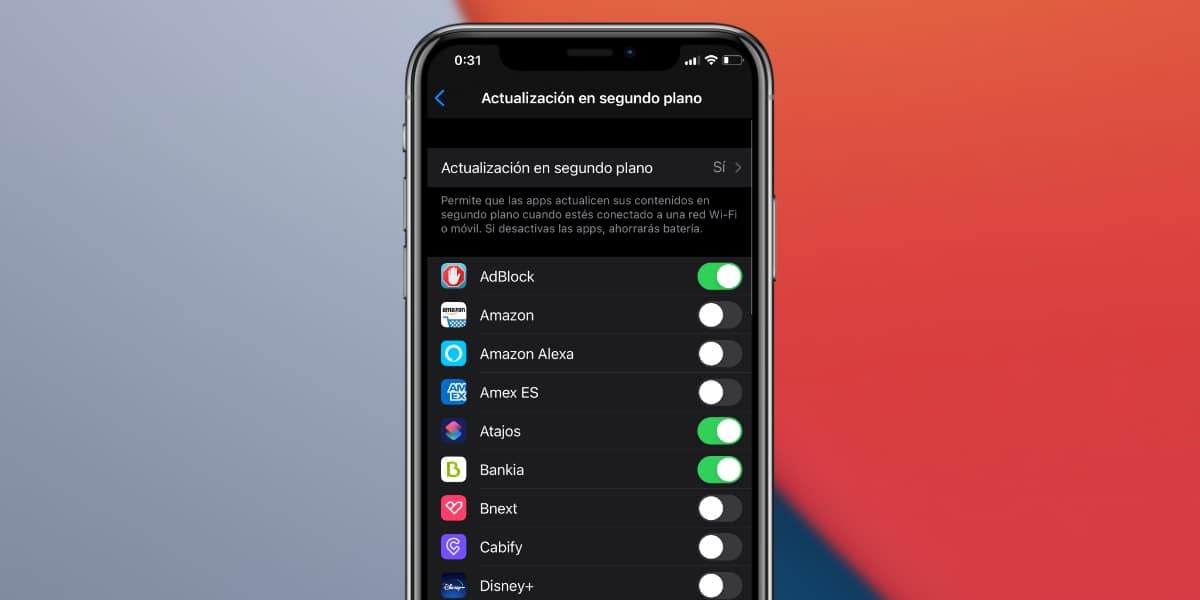
En הגדרות> כללי> עדכון רקע נוכל לראות כי כברירת מחדל כל היישומים מפעילים פונקציונליות זו במכשיר שלנו. זה רק צורך משאבים וסוללה שלא לצורך, מכיוון שטעינה מוקדמת של תוכן הוואטסאפ או הטוויטר רק תחסוך לנו חצי שנייה ואנחנו ממש לא צריכים את זה.
ההגדרות מאפשרות לנו להגדיר אם אנו רוצים להגביל, למשל, את הפונקציונליות הזו לרגעים בהם אנו מחוברים באמצעות WiFi, משהו שכבר מניח חיסכון חשוב בסוללה. העצה שלי היא להשבית את פעילות הרקע של הרוב המכריע של היישומים, הסוללה שלך תעריך את זה מאוד.
הגדרות מיקום
למרות שיש הרבה מחלוקות בנושא, המיקום הוא אחת הנקודות הרלוונטיות ביותר בעת ניקוז הסוללה ללא חריזה או סיבה. לשם כך עלינו לקחת בחשבון כמה פרמטרים, כולם קשורים ישירות לצריכה.
בשביל זה אנחנו הולכים הגדרות> פרטיות> מיקום ובפנים נגלה שפע של פונקציות. הדבר הראשון הוא שיהיה אחד מאוד יקר שעלינו להגדיר "בשימוש" בכל היישומים, כדי להבטיח שלא נעשה שימוש יעיל בלוקליזציה.

עם זאת, ישנן מספר הגדרות שמזיקות במיוחד לסוללה והן נקראות "שירותי מערכת" ממש בתחתית הגדרות הלוקליזציה עליהן דיברנו קודם. לשם עלינו להזין כן או כן מכיוון שהגדרות אלה רלוונטיות במיוחד.
אנחנו הולכים ישירות אל "מקומות חשובים", הגדרת המיקום הרבה פחות שימושית וסוללת יותר. אני ממליץ לך גם להשבית את הפונקציות לשיפור המוצר, אך לעולם לא את כיול העקירה, אזור הזמן או פונקציות אחרות בעלות רלוונטיות מיוחדת בתועלתן.
בהירות אוטומטית ו- «הרמה להפעלה»
אנו מדברים כעת על הגדרות המסך שלרבים יש הרגל לא טוב להגדיר כרצונם עם תוצאות שליליות למדי. הראשון הוא בהירות המסך. משתמשים רבים נוטים להשבית את הבהירות האוטומטית מכיוון שהם רוצים לשמור על בהירות נמוכה ככל האפשר.
עם זאת, קרוב לוודאי שתשכח להתאים אותו מחדש כשתעלה אותו. לאייפונים חיישן תאורה טוב שיאפשר לכם ליהנות מאיכות המסך ומבהירות מספקת בכל עת, הפעל את הבהירות האוטומטית.
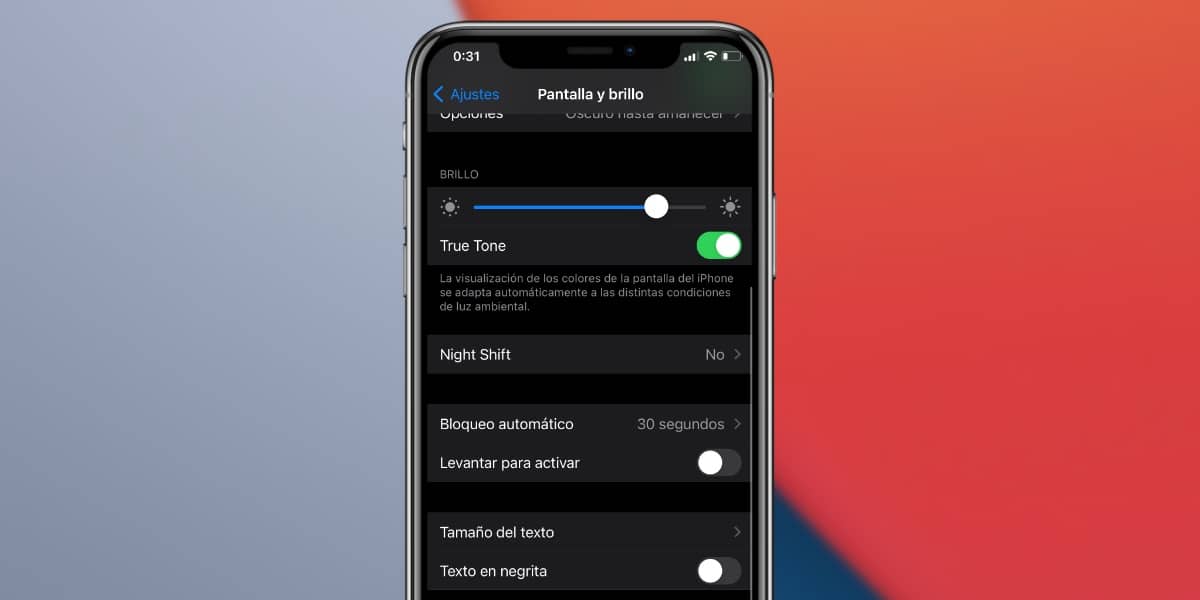
מצד שני, לאייפון יש את «הרם להפעלה », זה יגרום למסך האייפון להידלק כאשר אנו מזיזים אותו במה שתהיה המחווה הטבעית של הרמתו כדי להזדהות באמצעות Face ID. עם זאת, זה בעיקר ניקוז סוללות אבסורדי.
אני ממליץ לך להשבית את הפונקציונליות הזו, מכיוון שבפועל המסך נדלק ברגעים אבסורדיים, במיוחד כשהוא נמצא בתרמיל או בתיק, ובכן ההמלצה שלי היא להיפטר מהפונקציונליות הזו בהקדם האפשרי.
האם 4G שווה את זה?
עוד אחד הגורמים הקובעים ביותר לצריכת הסוללה הוא כיסוי, גם WiFi ובעיקר נתונים ניידים. במקרה זה, משתמשים רבים אינם שוקלים אם באמת כדאי להפעיל את 4G, וזה שיש מעט מקרים בהם זה לא מומלץ.
עם מעט מאוד כיסוי 4G באזור שבו, עם זאת, כיסוי 3G יציב וגבוה. לא רק שזה יגרום לנו לנווט לאט יותר, כי 4G זה לא יהיה יציב, אלא נצרוך כמות עצומה של סוללה מכיוון שהאנטנה תקבל הרבה כוח.
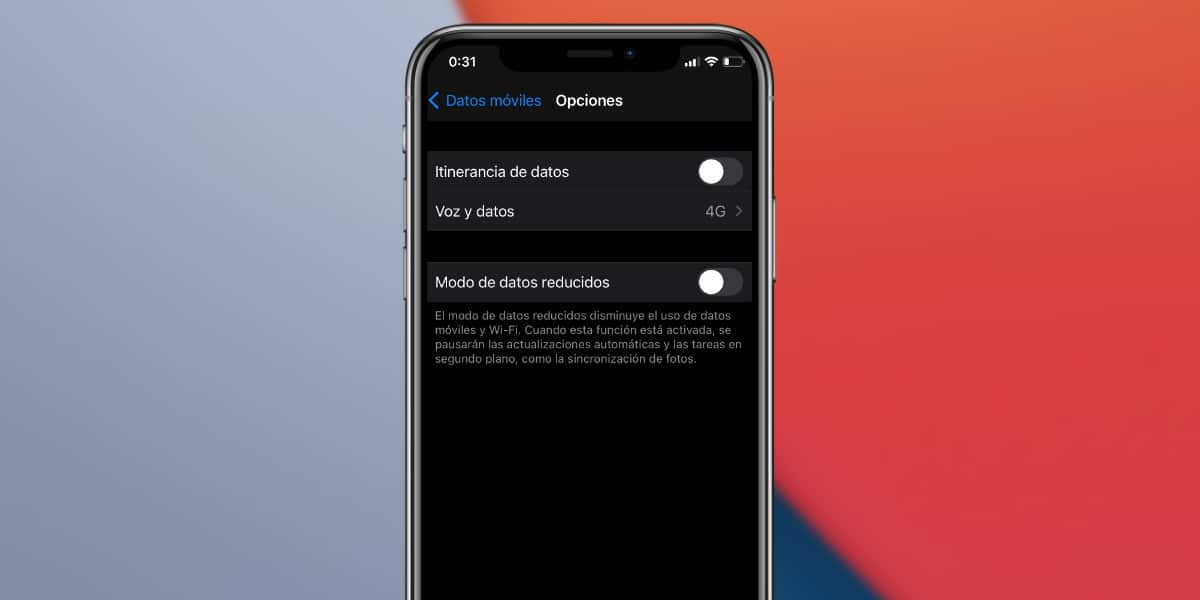
לכן אני ממליץ לך ללכת הגדרות> נתונים ניידים> קול ונתונים. שם תוכלו לבחור בין 4G ל- 3G, למעשה גם בחלק מהחברות תוכלו לבחור ב- 2G, אם כי אני לא ממליץ עליו באמצע שנת 2020.
עד כמה תוכלו לחסוך הרבה סוללה, עם אחד הטיפים המסורתיים ביותר עד כה.
טיפים קטנים להשגת סוללה
- אל תפיל את הסוללה כל הזמן מתחת ל -20%, זה יגרום לבלאי.
- אל תאפשר לאייפון לכבות ללא סוללה, יתכן שהסוללה תתמוטט בסופו של דבר ולא יהיו לך תוצאות אמינות.
- נצלו את המצב הכהה, פונקציונליות זו מציעה שיפור, במיוחד בסביבות תאורה חלשה, ותחסכו גם סוללה במכשירי AMOLED כמו ה- iPhone 11 Pro.
- היזהר עם הטפטים, אם תבחר ברקע שחור או כהה ככל האפשר, תחסוך הרבה סוללה.
ואלה היו הטיפים העיקריים שלנו לחסוך בסוללה בצורה מקסימאלית. אנו ממליצים לכם לצפות בסרטון המוביל את הפוסט הזה ולהירשם לערוץ כל אפל שבה אנו הולכים להמשיך ולהעלות את החדשות הללו ועוד רבות שיאפשרו לכם להפיק את המרב מהאייפון שלכם.

אחר הצהריים טובים הסרתי את המקומות החשובים אבל הוא מזהיר אותי שאאבד הטבות במפות CarPlay וכו ', זה נכון או שזה ישפיע על הניווט, הברכות